Last edit: Jan 29, 2024
In der Toggle Box finden Sie eine Übersicht der Themen dieser Seite:
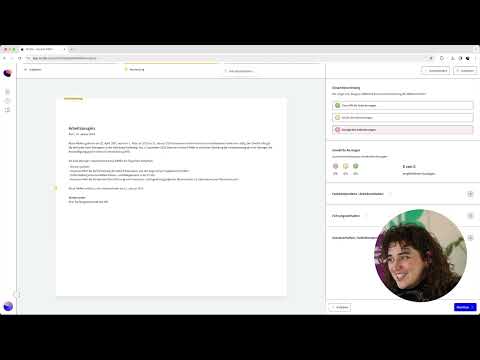
ihr-unternehmen.skriba.ch und loggen Sie sich mit ihrer E-Mailadresse und ihrem Passwort ein. Passwort vergessen klicken. Sie erhalten anschliessend eine E-Mail mit weiteren Informationen wie Sie ihr Passwort setzen können. 



Aufgaben und wählen Sie die Aufgaben, welche vom Mitarbeitenden ausgeführt wurden aus. 



Fachkompetenz / Arbeitsverhalten und das Sozialverhalten / Selbstkompetenz. Bei Mitarbeitenden mit einer Führungsfunktion kann zudem das Führungsverhalten bewertet werden.


Abschluss noch einen Ausstellungsgrund sowie einen Dank und Zukunftswünsche anwählen. 
Zuweisen an die verantwortliche HR-Fachperson retournieren. Sobald das Zeugnis vom HR abgeschlossen wird, können sie diese in Skriba sehen. Den Button finden Sie unter dem Verlaufsprotokoll

Herunterladen. Solange das Zeugnis nicht fertiggestellt ist, enthält dieses immer ein Wasserzeichen. So können Sie das Zeugnis beispielsweise dem Mitarbeitenden vorlegen, damit dieser ebenfalls ein Feedback abgeben kann.